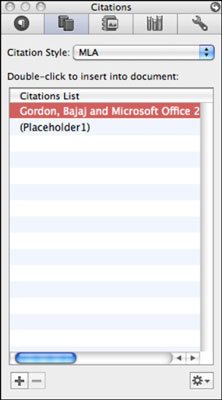Kui teil on vaja Wordi dokumenti tsitaate sisestada, pakub Office 2011 for Mac teile abiks tsiteerimise funktsiooni. Tsitaadid kirjeldavad tsitaadi, lõigu, joonise või andmete allikat ja järgivad teatud vormingustiili.
Funktsiooni Tsitaadid aktiveerimiseks toimige järgmiselt.
Lülituge vaatele, mis toetab tööriistakasti (nt Prindipaigutus), klõpsates dokumendiakna vasakus alumises nurgas nuppu Print Layout.
Kui tööriistakasti veel ei kuvata, klõpsake selle kuvamiseks nuppu Tööriistakast standardsel tööriistaribal.
Vahekaardi Tsitaadid aktiveerimiseks klõpsake nuppu Tsitaadid (ülemisel tööriistaribal vasakult teisel kohal).
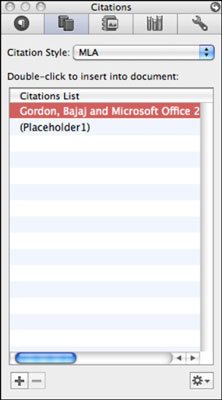
Tööriistakasti vahekaardil Tsitaadid on teil järgmised valikud.
-
Tsitaadi stiil: klõpsake sellel hüpikmenüül, et valida nelja erineva stiili hulgast: APA, Chicago, MLA ja Turabian.
-
Tsitaatide loend: Word säilitab teie tsitaatide loendi. See suvand näitab Wordi põhitsitaatide loendit, mis on filtreeritud valitud stiili järgi. Valige tsitaat; seejärel topeltklõpsake seda, et lisada see oma dokumenti sisestuskursori juures.
-
Lisa tsitaat: kuvab teie põhitsitaatide loendi jaoks dialoogiakna Lisa uus tsitaat. Saate sisestada hetkel valitud tsiteerimisstiili jaoks sobivad andmed.
-
Kustuta tsitaat: eemaldab valitud tsitaadi Wordi põhitsitaadi loendist.
-
Redigeerige allikat või kasutage tsitaadi allikahaldurit:
Sellel nupul klõpsates on teil kaks võimalust:
-
Redigeeri allikat : kuvab dialoogi Tsitaadi muutmine.
-
Tsitaadi allika haldur: kuvab tsitaadi allika halduri. Siin saate kopeerida tsitaate avatud dokumentidesse ja dokumentidest ning jagada tsitaate teistega.
Word säilitab tsitaatide põhiloendi, kuid enne tsitaadi dokumenti lisamist peate oma põhitsitaatide loendisse lisama või kopeerima vähemalt ühe tsitaadi.
Dialoogis Tsitaadi muutmine on teil järgmised valikud.
-
Allika tüüp: klõpsake sellel hüpikmenüül, et valida paljude allikatüüpide loendist.
-
Bibliograafia väljad: sisestage tööriistakasti hüpikmenüüs valitud tsiteerimisstiili jaoks sobivad andmed.
-
Näide: Näitab praegu valitud sisestusvälja näidet.
Kasutage dialoogi Citation Source Manager järgmiste funktsioonide määramiseks.
-
Põhiloend: teie Wordi tsitaatide põhiloend.
-
Praegune loend: tsitaadid hetkel aktiivses dokumendis.
-
Kopeeri: Kopeerige valitud tsitaat ükskõik millisesse loendisse või loendist. Kopeerimissuuna nool muutub sõltuvalt sellest, millises loendis on praegu valitud tsitaat.
-
Uus: avab dialoogiakna Uue allika loomine.
-
Redigeerimine: avab valitud tsitaadi dialoogiboksis Redigeeri allikat.
-
Kustuta: kustutab valitud allika teie põhiloendist.